Resumen
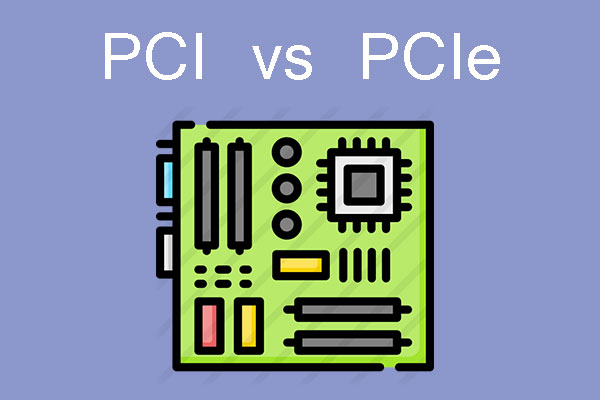
¿Estás confundido sobre PCI y PCIe? Si no sabes distinguirlos, puedes leer este post, en el que MiniTool te explica sus diferencias desde 4 aspectos: función, apariencia, velocidad y compatibilidad.
- ¿Qué son PCI y PCI Express?
- PCI vs PCIe
- Migrar el ordenador a un SSD PCIe
- Formación de fondo
- PCI vs PCIe FAQ
¿Qué son PCI y PCI Express?
En el ordenador, si diferentes dispositivos quieren intercambiar datos, deben hacerlo a través de un determinado canal, es decir, el bus. El bus es una línea troncal de comunicación común para transmitir información entre varias partes funcionales de un ordenador. Se trata de un mazo de cables de transmisión compuesto por hilos. Tanto PCI como PCIe son buses.
¿Qué hace PCI en un PC?
PCI es la abreviatura de Peripheral Component Interconnect (interconexión de componentes periféricos), que es un bus local en el PC. Entonces, ¿cómo funciona en los ordenadores? Lo explicaré en esta parte.
Hace muchos años (alrededor de 2000-2010), la placa base del ordenador está construida como la siguiente imagen:
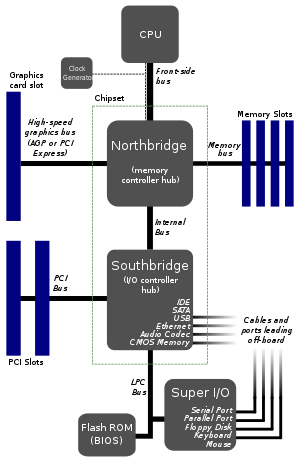
Esta estructura es una típica estructura de chip de puente norte-sur basada en el bus PCI. La CPU y el chip Northbridge están conectados a través del FSB (Front Side Bus). El chip Northbridge se encarga principalmente de controlar el intercambio de datos entre la CPU y los dispositivos de alta velocidad (tarjeta gráfica AGP, memoria).
Entonces, Southbridge está conectado a Northbridge a través de un bus interno (como Hub-Link). El chip Southbridge se encarga principalmente del intercambio de datos de los dispositivos de baja velocidad, como la disquetera, el disco duro, el teclado y la tarjeta complementaria.
¿Dónde está el PCI? Está bajo el Southbridge. Bajo el Southbridge, hay muchos buses: PCI, LPC (Low Pin Count), SATA, USB, etc. El bus PCI se encarga principalmente de conectar dispositivos como la tarjeta de red, la tarjeta de audio y la tarjeta SCSI. El bus LPC se encarga principalmente de conectar dispositivos comunes de baja velocidad como la BIOS, el teclado, el ratón, el disquete, etc.

Este artículo explica en profundidad lo que son los SSD SATA y los SSD M.2. Trata el estándar de bus SATA, el estándar de bus PCI-E, el protocolo AHCI y el protocolo NVMe.
¿Qué hace PCI Express en un PC?
¿Qué es PCI Express? PCI Express, también llamado PCIe/PCI-E, es el sucesor de PCI y AGP. Además, está sustituyendo gradualmente a los buses SATA y USB. Una estructura típica de placa base basada en PCIe se muestra como la siguiente imagen:
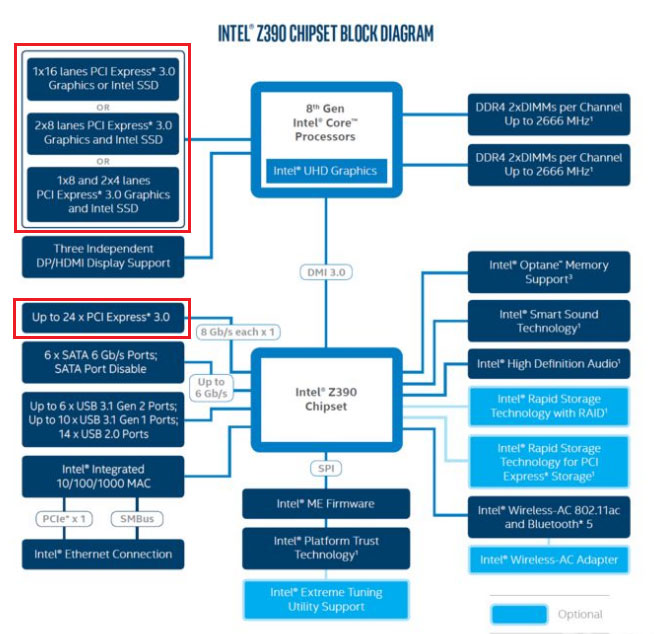
La imagen anterior muestra la estructura de la placa base Intel Z390 que se lanzó el 8 de octubre de 2018. En esta placa base, el Northbridge está totalmente integrado en la CPU, por lo que solo hay dos partes principales: CPU y Southbridge (Intel lo llama I/O Control Hub o Platform Controller Hub).
De manera similar, la tarjeta gráfica y la memoria están conectadas directamente a la CPU. Pero hay dos puntos a los que debe prestar atención: a. la tarjeta gráfica está conectada a la CPU a través del bus PCIe; b. la placa base admite la conexión directa entre la CPU y el SSD PCIe.
Entonces, el chipset Intel Z390 (Southbridge) está conectado a la CPU a través del bus DMI (Direct Media Interface) 3.0 que está basado en el bus PCIe. El Southbridge distribuye 24 carriles PCIe que se utilizan para conectar discos duros, dispositivos USB, tarjetas de red, tarjetas de audio, etc. Se puede decir que PCIe no es sólo un bus local. Es ya un bus de sistema.
Cuando leas esto, puede que pienses «¿dónde está conectado mi SSD M.2 PCIe?». En realidad, hay dos situaciones:
- Tu tarjeta gráfica utiliza carriles PCIe 3.0 X8 y otros dos puertos PCIe 3.0 X4 se utilizan para insertar 2 SSDs NVMe. En esta situación, las SSD están conectadas a la CPU directamente, de modo que cada una de ellas puede disfrutar de un rendimiento de 4 GB/s exclusivamente.
- Su tarjeta gráfica utiliza carriles PCIe 3.0 X16 y su SSD M.2 PCIe comparte 24 carriles ICH/PCH PCIe con otros dispositivos. Además, la velocidad de las SSD estará limitada por DMI 3.0 (la velocidad de DMI 3.0 X4 equivale aproximadamente a la de PCIe 3.0 X4). Por ello, las interfaces Thunderbolt 3, M.2 y U.2 son actualmente incapaces de superar el ancho de banda de PCIeX4.
En la mayoría de los casos, su ordenador toma la segunda disposición. Aunque los SSD PCIe comparten el rendimiento con otros dispositivos, siguen siendo más rápidos que otros SSD como los SATA. Además, los dispositivos adicionales en el Southbridge no funcionarán todos juntos por lo general, por lo que el rendimiento de DMI 3.0 es suficiente.

Este post presenta NVMe vs M.2 vs PCIe en detalle. Después de leer este post, usted puede saber las diferencias entre ellos claramente.
PCI vs PCIe
En esta parte, voy a explicar PCI vs PCI Express desde 3 aspectos. Sigue leyendo para conocer más a fondo las diferencias entre PCI y PCIe.
Ranura PCI vs PCIe
En esta parte, te mostraré cómo son las ranuras PCI y PCIe. La primera que presentaré es la ranura PCI. Esta ranura tiene dos tipos: Ranura de 32 bits con 124 pines y ranura de 64 bits con 188 pines. La primera se suele utilizar en los ordenadores de sobremesa en general y la segunda se suele utilizar en los servidores. La ranura PCI tiene el siguiente aspecto:

A continuación, es el turno de presentar la ranura PCIe. Esta ranura tiene 7 versiones: x1, x2, x4, x8, x12, x16 y x32, que corresponden a 1/2/4/8/12/16/32 carriles, respectivamente. Entre ellas, la PCI-E x32 sólo se utiliza en algunas ocasiones especiales debido a su gran tamaño y casi no existe el correspondiente producto de producción en masa.
La PCI-E x12 se utiliza principalmente en servidores y no aparecerá en plataformas de consumo. PCI-E x2 se utiliza principalmente para interfaces internas más que para ranuras de expansión. Aunque algunas placas base proporcionan esta interfaz, PCI-E x2 aparece básicamente en forma de interfaz M.2 en lugar de ranura PCI-E.
Por lo tanto, las ranuras PCI-E principales de la placa base se concentran básicamente en los cuatro tipos: PCI-E x1 / x4 / x8 / x16. Vamos a presentarlas con más detalle:
- Ranura PCI-E x16: Tiene 89 mm de longitud y 164 pines. Se suele utilizar para tarjetas gráficas y es compatible con dispositivos x1 / x4 / x8.
- Ranura PCI-E x8: Mide 56 mm de largo y tiene 98 pines. Suele aparecer en forma de ranura PCI-E x16, pero sólo la mitad de los pines de datos son válidos, lo que significa que el ancho de banda real es sólo la mitad de la verdadera ranura PCI-E x16. El propósito es permitir que la tarjeta gráfica con interfaz PCI-E x16 se instale sin problemas en la interfaz PCI-E x8.
- Ranura PCI-E x4: Tiene 39 mm de longitud y 64 pines. Se utiliza principalmente para instalar unidades SSD PCI-E o M.2 (a través de adaptadores PCI-E). Pero en la mayoría de los casos, la ranura PCI-E x4 viene en forma de interfaz M.2 cuando sale de fábrica.
- Ranura PCI-E x1: Sólo mide 25 mm de largo y tiene 36 pines. Los productos a los que se dirige son relativamente amplios, incluyendo tarjetas de red independientes, tarjetas de sonido independientes, tarjetas de expansión USB 3.0 / 3.1, etc.
Entonces, la ranura PCI-E x1 / x4 / x8 / x16 se parece a la siguiente imagen:

Velocidad PCI vs PCIe
En esta parte, explicaré la velocidad PCI vs PCI-E. Después de conocer sus diferencias de velocidad, sabrá por qué la interfaz PCI ha sido sustituida por la interfaz PCIe.
La velocidad PCI de 32 bits es de 133 MB/s, mientras que la velocidad PCI de 64 bits es de 266 MB/s. En cuanto a la velocidad PCIe, varía en función de los carriles y las versiones. Veamos el diagrama de rendimiento de PCIe que ofrece Wikipedia:
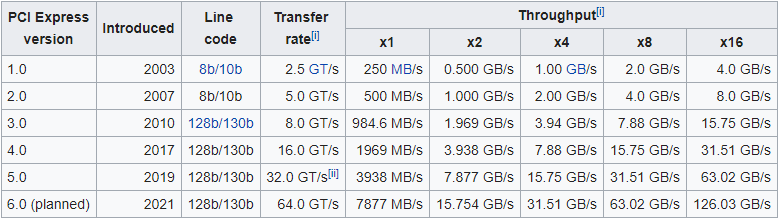
En la actualidad, la mayoría de los ordenadores utilizan la versión PCIe 3.0. Con esta versión, incluso PCIe x1 puede ser mucho más rápido que PCI de 64 bits. En términos de velocidad PCI vs PCI-E, PCI-E es ganador y toma totalmente el lugar de PCI.

¿Sabes lo que es una unidad SSD? Este artículo le explicará algunas terminologías de las SSD y le ayudará a entender completamente el disco SSD.
Compatibilidad entre PCI y PCIe
En términos de compatibilidad, hay varios puntos que debe recordar:
- PCI: La interfaz PCI de 32 bits no es compatible con los productos PCI de 64 bits, mientras que la interfaz PCI de 64 bits es compatible con los productos PCI de 32 bits.
- PCIe: Las interfaces PCI-E tienen diferentes longitudes. Cuanto más carriles tenga, más larga será la interfaz. Por lo general, las ranuras largas son compatibles con los productos de interfaz corta. Por ejemplo, la ranura PCIe X16 puede ser compatible con productos X4 o X8. Pero las ranuras cortas no pueden ser compatibles con productos de interfaz larga porque no se pueden insertar.
- PCIe: PCIe tiene diferentes versiones. Las diferentes versiones son compatibles entre sí. Por ejemplo, PCIe 3.0 es compatible con PCIe 2.0. Pero el rendimiento está determinado por la versión baja.
- PCI vs PCIe: La interfaz PCI-E y la interfaz PCI no son compatibles entre sí.
Migrar ordenador a PCIe SSD
Después de aprender sobre PCIe vs PCI, es posible que desee utilizar PCIe produce. Si su ordenador tiene interfaz PCI-E, sin duda puede disfrutar de la alta velocidad de PCIe. En esta parte, le mostraré cómo migrar el sistema operativo a un SSD PCIe con MiniTool Partition Wizard. De esta manera, usted puede utilizar su PC en el nuevo disco duro sin reinstalar el OS.
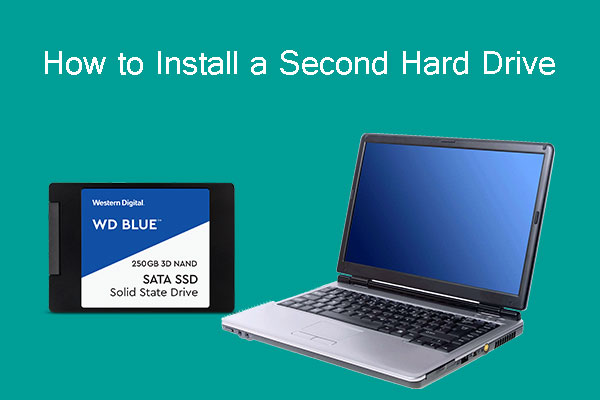
Este post proporciona una guía paso a paso sobre cómo instalar un segundo disco duro en el ordenador portátil y PC de escritorio.
Aquí está el tutorial:
Comprar ahora
Paso 1: Haga clic en el botón de arriba para comprar MiniTool Partition Wizard. Instálelo y luego ábralo para obtener su interfaz principal. Haga clic en Migrar SO a SSD/HDD en la barra de herramientas.
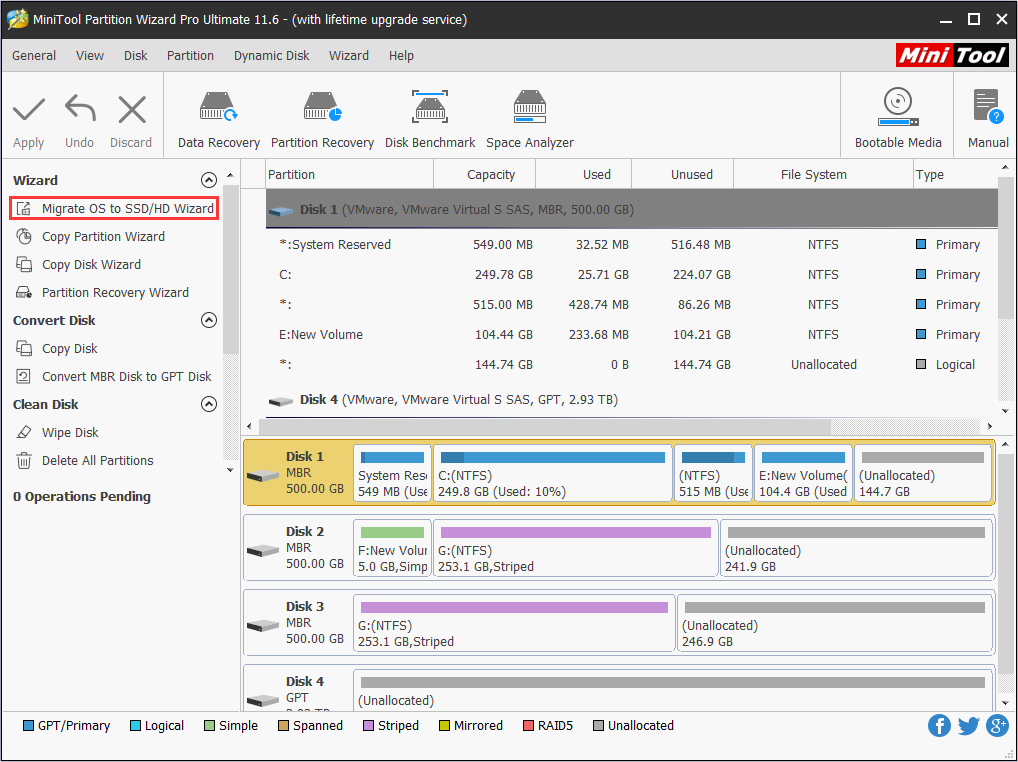
Paso 2: Elija el método correcto para migrar el disco del sistema y haga clic en Siguiente.
Opción A: para reemplazar el disco del sistema con otro disco duro: Todo el disco del sistema se copiará en el nuevo SSD. Los datos incluyen los archivos del sistema y sus archivos personales en otras particiones.
Opción B: para mover el sistema operativo a otro disco duro: Sólo se copian al nuevo SSD las particiones del sistema y de arranque necesarias para el SO. Sus archivos personales siguen en el disco original.

Paso 3: Elija el nuevo SSD al que migrar Windows y haga clic en Siguiente. Aparecerá una ventana de advertencia. Léala y haga clic en Sí.
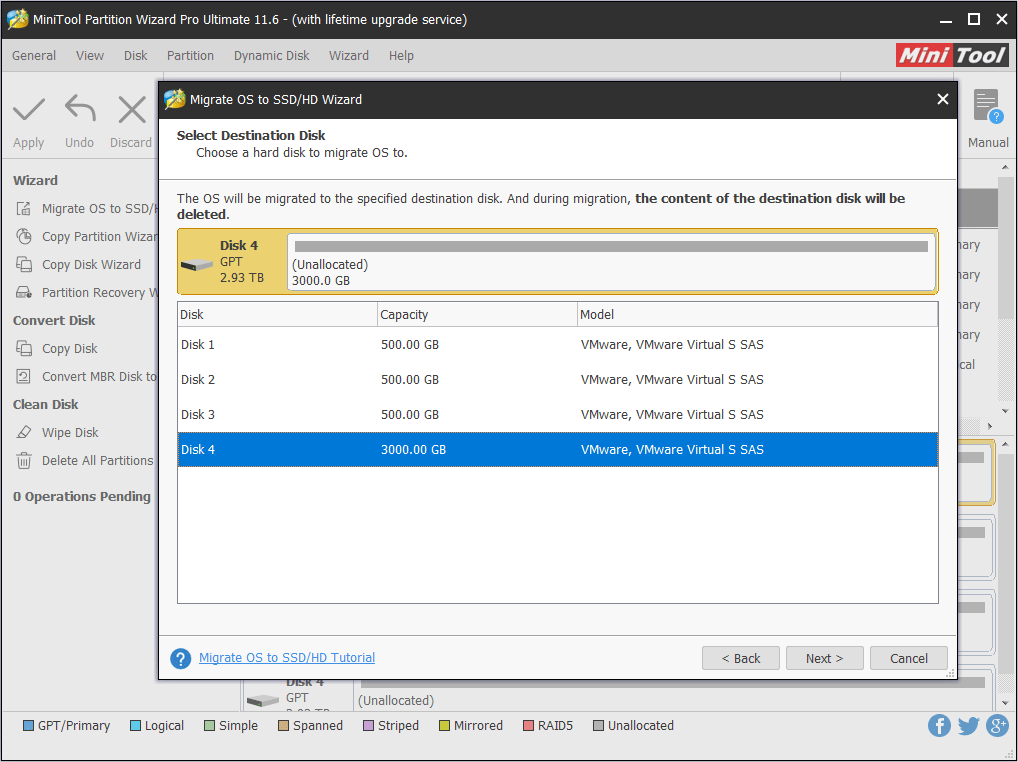
Paso 4: Elija las opciones de copia correctas y ajuste la disposición del disco de destino, y luego haga clic en Siguiente.
(1). Ajustar las particiones a todo el disco: Todas las particiones del disco original se reducen o amplían en la misma proporción para llenar todo el disco de destino.
(2). Copiar particiones con redimensionamiento: Todas las particiones del disco original se copian en el disco de destino sin cambios de tamaño o ubicación.
(3). Alinear las particiones a 1 MB: Se recomienda para mejorar el rendimiento del ordenador.
(4). Utilice la tabla de particiones GUID para el disco de destino: MBR sólo puede reconocer y utilizar 2TB de espacio en disco como máximo. Esta opción puede convertir MBR en GPT, por lo que los usuarios pueden utilizar el espacio de disco más allá de 2 TB.
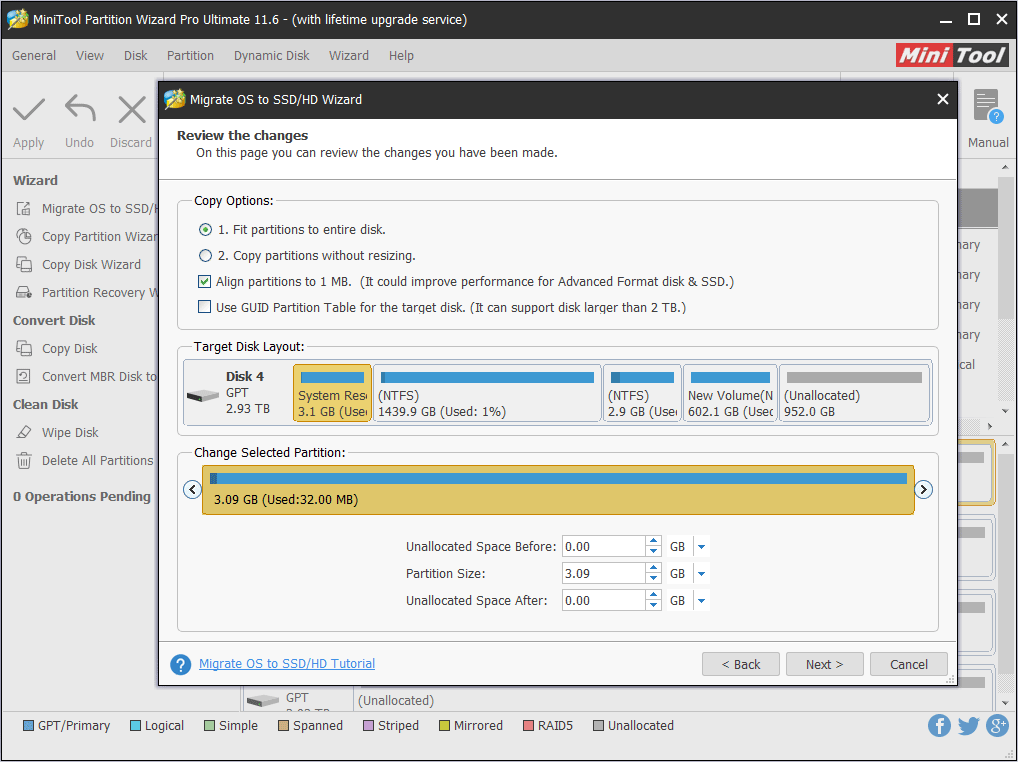
Paso 5: Lea la nota y haga clic en Finalizar, luego haga clic en Aplicar en la barra de herramientas para ejecutar las operaciones pendientes.
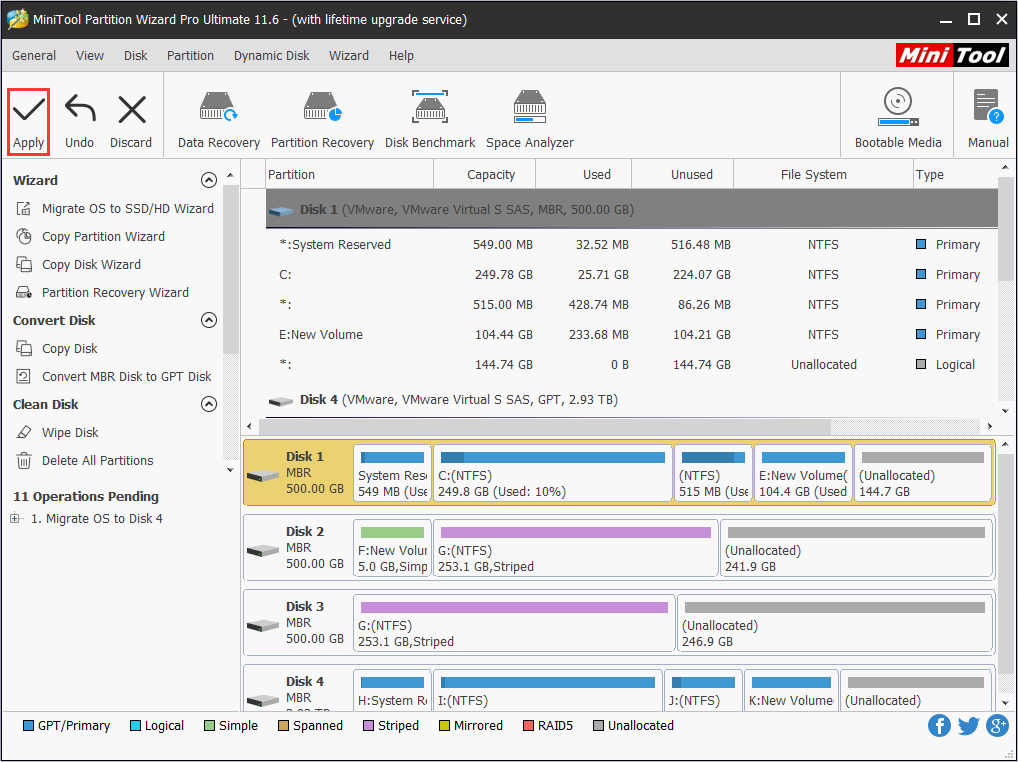
Paso 6: El Asistente para particiones MiniTool le pedirá que reinicie. Haga clic en Reiniciar ahora.
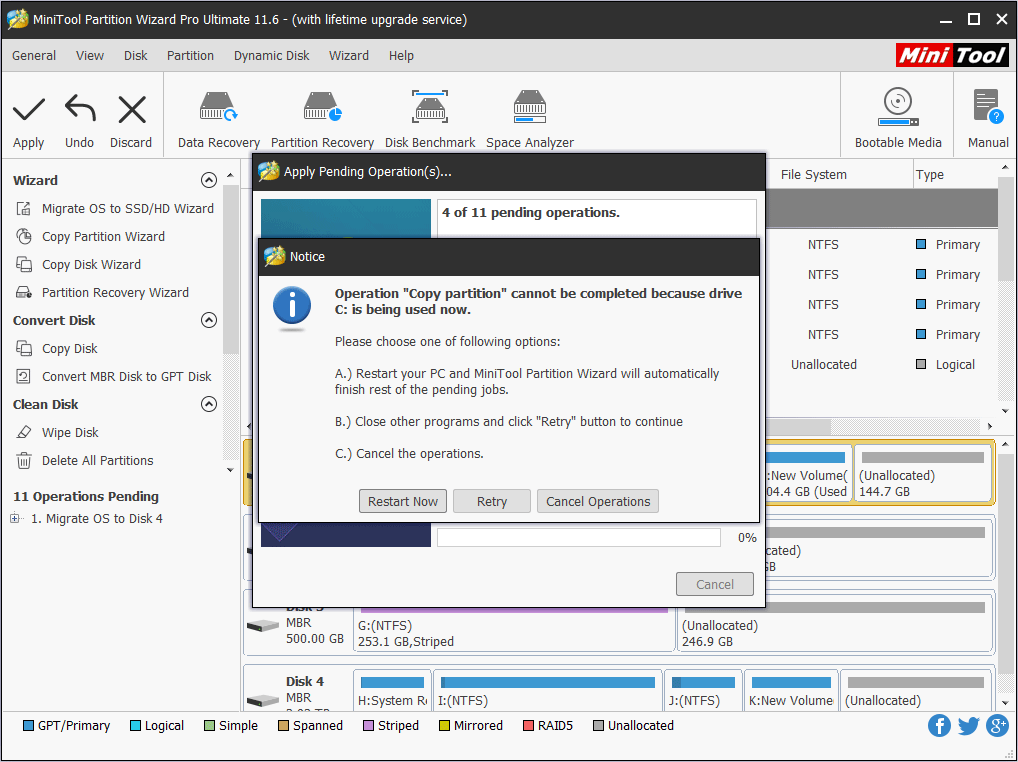
Aquí hay un post que habla de PCI vs PCIe desde 4 aspectos: qué hacen en el PC, la apariencia de la ranura, la velocidad y la compatibilidad. Si te interesa este tema, puedes leer este post.Clic para tuitear
Finalidad
¿Te ha servido este post para aprender sobre PCI vs PCIe? Tienes alguna opinión sobre PCI y PCIe? Por favor, danos tu opinión en la siguiente zona de comentarios. Además, si tienes dificultades para migrar el SO a los SSDs PCIe, puedes contactar con nosotros a través de [email protected]. Le responderemos lo antes posible.